
「アップルメニュー」から「システム環境設定…」を選ぶと、
ウインドウの左上に、ワード検索の窓があります。

ここに設定したい項目を入力すると、その言葉に関係する設定の項目が
表示され、関連のアイコンが明るく表示されます。
続きを読む どこで設定するか迷ったら
カテゴリー: Mac OS X Tips
サウンド変更をスピーディーに
サウンドの入出力を変更したい場合
システム環境設定を開き、「サウンド」の項目より変更する必要がありました。
Mac OS X v10.6からは、システム環境設定を開く事なく
メニューバーから変更する事が出来ます。
「Option」を押しながらメニューバーの音量アイコンをクリックします。
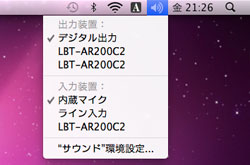
簡単に出力装置や入力装置を切り替えることが出来ます。
続きを読む サウンド変更をスピーディーに
iPhotoを外付HDDで管理

「iPhoto」は、iPhoneやデジカメで撮影した写真や動画を一元管理できる、
とても便利なアプリケーションです。
ところが最近のデジタルカメラは、より高画質な撮影ができるばかりでなく、
ハイビジョン動画が撮影できたりと、データが肥大化する傾向にあります。
内蔵ハードディスクを交換しても、すぐいっぱいにしてしまう方は、
「iPhoto」のデータを外付けハードディスクで管理しましょう。
外付けハードディスクに移すことで、内蔵ハードディスクの空き容量を確保できます。

「iPhoto」データを外付けハードディスクで管理する方法は、
続きを読む iPhotoを外付HDDで管理
iTunesのバックアップ中…
iPhone や iPod touch を Mac本体に接続し、iTunes を起動すると、
「”○○○”をバックアップ中…」と表示されますが、
この時、いったい何をバックアップしているのでしょうか?a
![]()
本日は、iTunes が行っているバックアップについてご説明したいと思います。
続きを読む iTunesのバックアップ中…
ファイルをカモフラージュ
誰にでも、他の人には見られたくないファイルが一つや二つはあると思います。
そこで、見られたくないファイルをカモフラージュする方法をご紹介します。
『ファイルをカモフラージュする方法』
はじめに新規フォルダを作成します。

このフォルダの中に、カモフラージュしたいファイルを移します。
続きを読む ファイルをカモフラージュ
プレビューで撮影
Mac OS Xでスクリーンショットを撮る方法について、以前のブログでご紹介しましたが、
この方法とは別に、OS標準のアプリケーションを使って撮る方法もあります。
「コマンド」+「shift」+「3」などのショートカットキーが思い出せない時など、
別の方法でも撮影できることを知っていると何かと役立つのではないでしょうか?

今回は、「プレビュー」を使って撮る方法をご紹介します。
続きを読む プレビューで撮影
Spotlightの検索範囲を設定
画面右上の虫眼鏡アイコンをクリックし、語句を入力すると
「Spotlight」が関連のあるものを次々にリストアップしていきます。
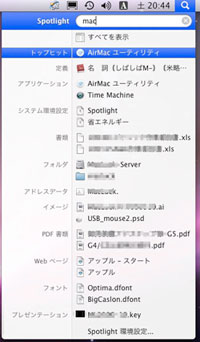
入力された語句に合わせて検索結果が瞬時に表示されとても便利です。
しかし、アプリケーションやシステム環境設定といったものまで表示されてしまうので、
単純にファイルを探すには、項目が多すぎると感じたことはないでしょうか?
そういった場合はあらかじめ検索のカテゴリを絞り込むことをオススメします。
例えば、書類のみを検索させるといった設定も可能です。
Spotlightの検索表示を変更する方法 続きを読む Spotlightの検索範囲を設定
「Mail」で削除したメールは?
Mac OS X「Mail」で、不要なメールを削除したい場合、
不要なメールを選択し『削除』をクリックします。(DeleteキーでもOK)
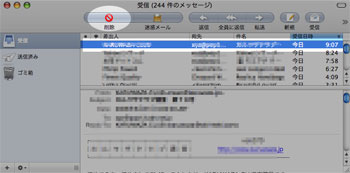
では、削除したメールはいったいどうなるのでしょうか?
『削除』をクリックすると、メールは「ゴミ箱」に移動します。
この段階では「ゴミ箱」に移動しているだけなので、
Macの中にまだメールは残っています。
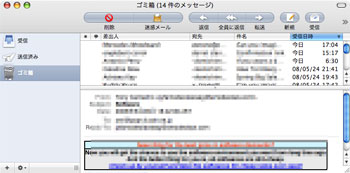
「ゴミ箱」のアイコンを選択することで、削除したメールを確認できます。
(間違って消去したと思うものでも、「ゴミ箱」にあれば受信箱に戻すことができます)
その「ゴミ箱」の中身をよく確認すると、1カ月以上前のメールが無い事に
気づいたでしょうか?
続きを読む 「Mail」で削除したメールは?
常に手前に表示する
iTunesで音楽を聴きながら他の作業をしているという方へ、
ちょっと便利な設定をご案内します。
他の作業をしている時に、 iTunesのウインドウが他のウインドウの後ろに隠れてしまい、
すぐに操作できないといった経験はないでしょうか?
こんな時、iTunesのウインドウが、常に手前に表示されていたら便利だと思いませんか?
実は、ちょっと設定変更をするだけで、
「ミニプレーヤー※1」表示の時だけですが、常に手前に表示させることができます。
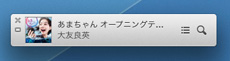
設定方法は、以下の通りです。 続きを読む 常に手前に表示する
変換候補を大きく表示させる
ひらがなを入力し、「スペース」キーを押すと変換候補が表示されます。
この表示をもっと大きくさせる事はできないのでしょうか?
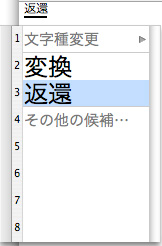
もちろん、表示サイズの設定を変更することで大きく表示させるができます。
以下の方法を参考に、設定を変更してみましょう。
続きを読む 変換候補を大きく表示させる
